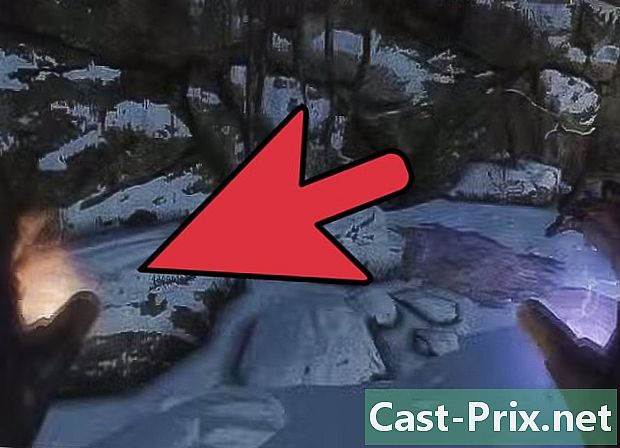گوگل ڈرائیو کو ہم آہنگی کرنے کا طریقہ
مصنف:
Randy Alexander
تخلیق کی تاریخ:
1 اپریل 2021
تازہ کاری کی تاریخ:
16 مئی 2024

مواد
- مراحل
- طریقہ 1 ونڈوز پر گوگل ڈرائیو کا ہم وقت سازی کریں
- طریقہ 2 گوگل ڈرائیو کو میکوس پر ہم وقت ساز بنائیں
اپنی کاروباری ضروریات یا ذاتی استعمال کے ل you ، آپ اپنے گوگل ڈرائیو سے ونڈوز کمپیوٹر یا میک میں فولڈرز کی مطابقت پذیری کے لئے گوگل بیک اپ اور سنک استعمال کرسکتے ہیں۔ آپ انٹرنیٹ سے منسلک کسی بھی ڈیوائس سے رسائی کے ل it اپنے کمپیوٹر کے فولڈرز کو اپنی گوگل ڈرائیو سے ہم آہنگی کرنے کے لئے بھی استعمال کرسکتے ہیں۔
مراحل
طریقہ 1 ونڈوز پر گوگل ڈرائیو کا ہم وقت سازی کریں
-
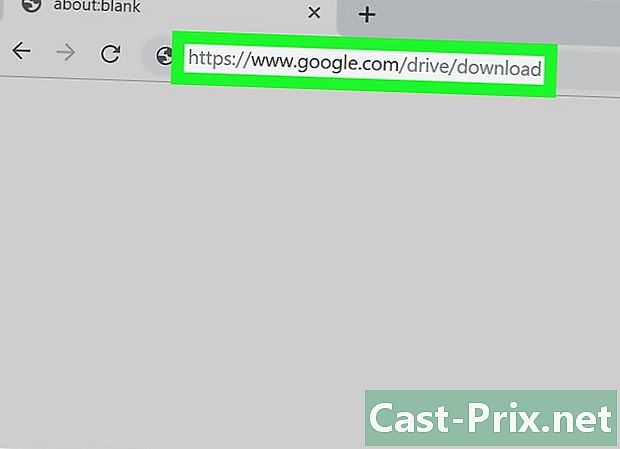
ملیں گے اس صفحے. بیک اپ اور مطابقت پذیری ڈاؤن لوڈ کرنے کے لئے اپنے ویب براؤزر میں بیک اپ اور مطابقت پذیری ڈاؤن لوڈ کا صفحہ کھولیں۔ -
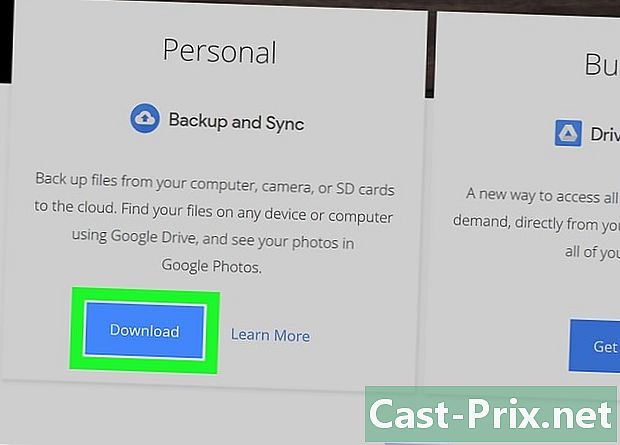
پر کلک کریں ڈاؤن لوڈ. یہ آپشن عنوان کے تحت ہے عملہ اور آپ کو گوگل ڈرائیو کی سروس کی شرائط کے ساتھ ونڈو کھولنے کی اجازت دیتا ہے۔ -
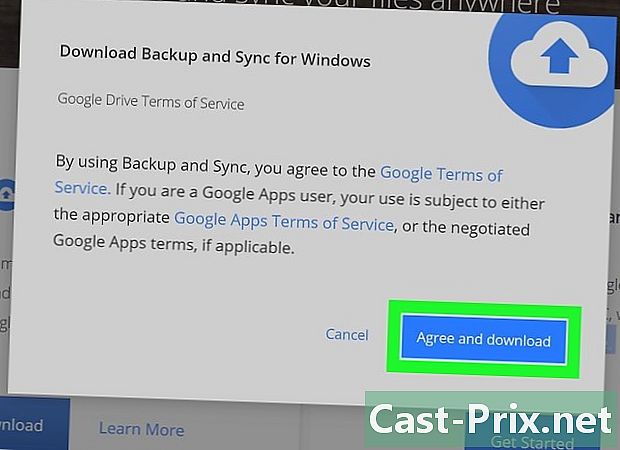
منتخب کریں قبول کریں اور ڈاؤن لوڈ کریں. آپ کے کمپیوٹر پر انسٹال بیک اپینڈسینسی ڈاٹ ایکس نامی ایک فائل ڈاؤن لوڈ کی جائے گی۔- آپ کو فولڈر منتخب کرکے کلک کرنے کی ضرورت ہوسکتی ہے ریکارڈ یا ڈاؤن لوڈ فائل ڈاؤن لوڈ کرنے کے لئے۔
-
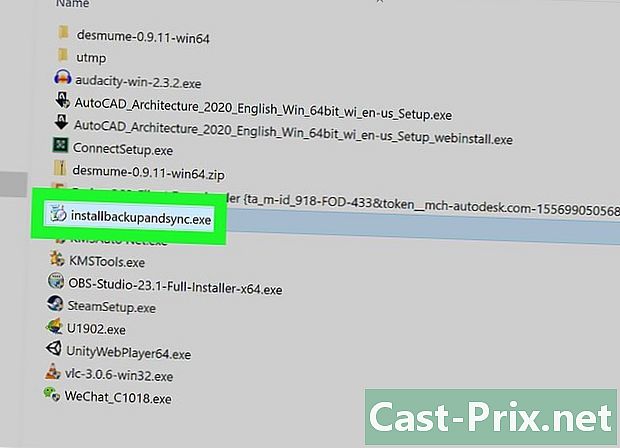
انسٹالیشن فائل لانچ کریں۔ پر ڈبل کلک کریں installbackupandsync.exe فولڈر میں ڈاؤن لوڈز بیک اپ اور مطابقت پذیری انسٹال کرنے کے ل computer آپ کے کمپیوٹر سے۔- اگر آپ سے کہا جاتا ہے کہ پروگرام کو اپنے کمپیوٹر میں تبدیلیاں کرنے دیں تو ، کلک کریں جی ہاں.
-
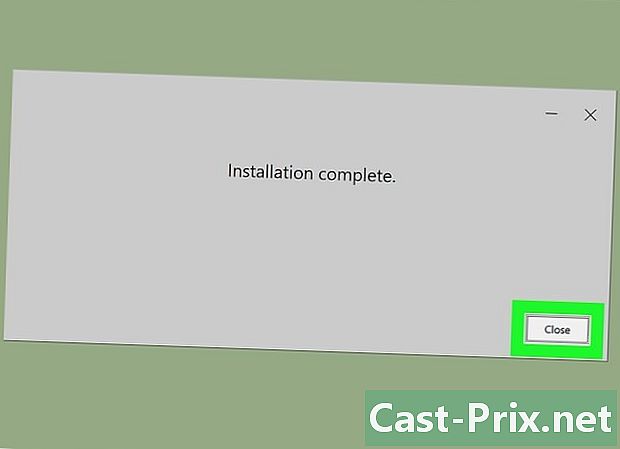
پر کلک کریں بند کریں. بیک اپ اور مطابقت پذیری انسٹال کرنے کے بعد ، آپ کو اپنے کمپیوٹر کی ٹاسک بار (وہ حصہ جہاں گھڑی واقع ہے ، بیٹری لیول اشارے ، اور حجم) پر کلاؤڈ آئیکن دکھائی دے گا۔ -
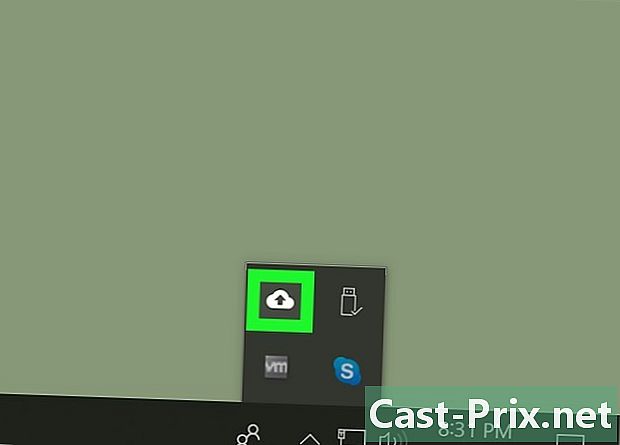
بیک اپ اور ہم وقت سازی کھولیں۔ ٹاسک بار میں کلاؤڈ آئیکون پر کلک کریں۔ اگر آپ اسے نہیں دیکھتے ہیں تو ، اضافی شبیہیں ڈسپلے کرنے کے لئے شبیہیں کے بائیں جانب تیر پر کلک کریں اور کلاؤڈ آئیکن کو منتخب کریں۔ -
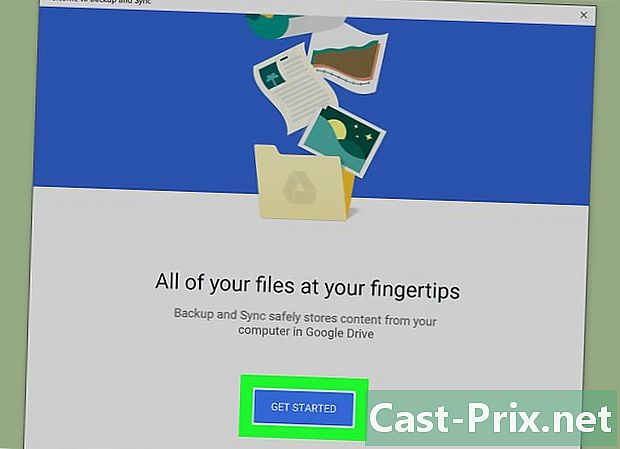
منتخب کریں BEGIN ویلکم اسکرین پر۔ -
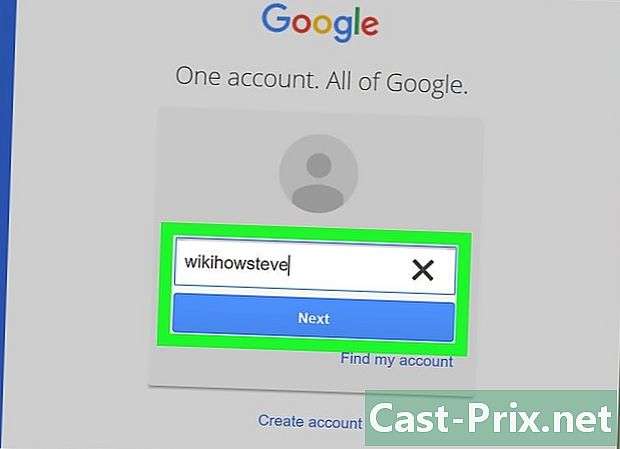
اپنے گوگل اکاؤنٹ میں سائن ان کریں۔ اپنے Google / Gmail صارف نام اور پاس ورڈ کے ساتھ سائن ان کرنے کے لئے اسکرین پر موجود ہدایات پر عمل کریں۔ -
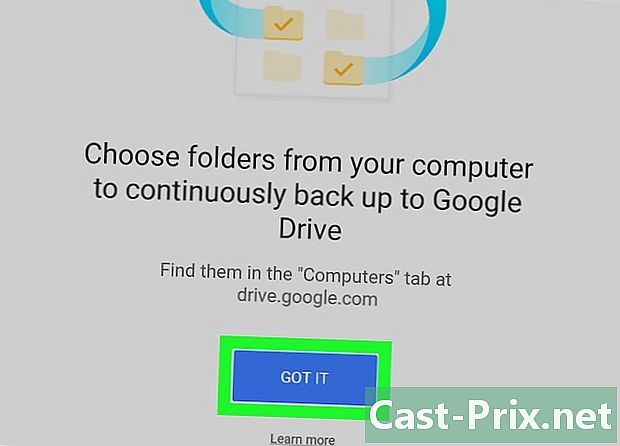
پر کلک کریں میں سمجھ گیا. آپ کو فولڈروں کی ایک فہرست اسکرین پر دکھائی دے گی۔ -
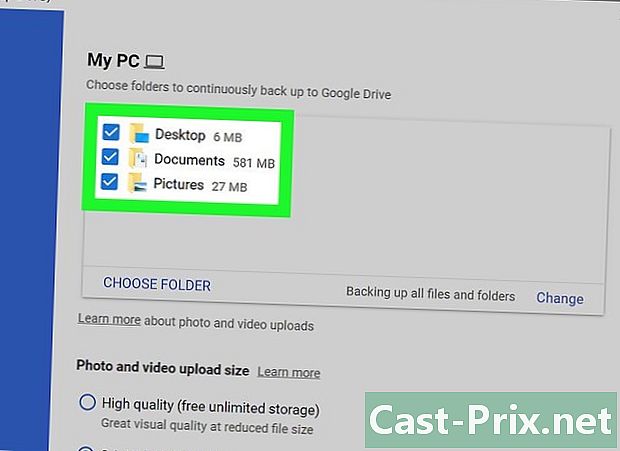
گوگل ڈرائیو پر مطابقت پذیر ہونے کے لئے فولڈرز کا انتخاب کریں۔ ونڈو کے سب سے اوپر دیئے گئے فولڈر وہ ہیں جو بطور ڈیفالٹ محفوظ ہوجاتے ہیں۔ ان میں شامل ذیلی فولڈرز کو بھی ہم آہنگ کیا جائے گا۔- آپ ان فولڈرز کو غیر چیک کریں جن کو آپ اپنی ڈرائیو میں مطابقت پذیر نہیں بنانا چاہتے ہیں۔
- فولڈر شامل کرنے کے لئے ، پر کلک کریں ایک فائل منتخب کریں فولڈر کی فہرست کے تحت ، ایک فولڈر منتخب کریں اور کلک کریں ایک فولڈر منتخب کریں.
-
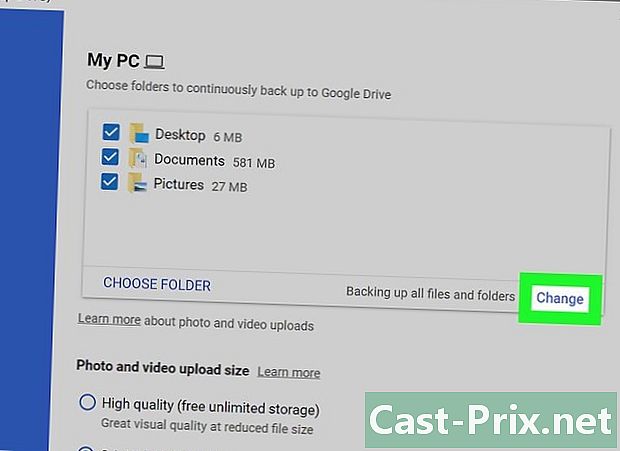
منتخب کریں تبدیلی. بیک اپ لینے کیلئے فائلوں کا انتخاب کرنے کے لئے ، کلک کریں تبدیلی جو فولڈر کی فہرست کے نیچے دائیں طرف ہے۔ ظاہر ہونے والی ونڈو میں ، نیچے دیئے گئے اقدامات پر عمل کریں۔- اگر آپ ان تمام فولڈروں میں جن فائلوں کی بیک اپ کرنا چاہتے ہیں ان میں فائل کی تمام اقسام کو ہم وقت ساز کرنا چاہتے ہیں تو آپشن کو چیک کرتے رہیں میری سبھی ڈرائیو کو ہم آہنگی دیں.
- اگر آپ صرف تصاویر اور ویڈیوز کی ہم آہنگی کرنا چاہتے ہیں تو منتخب کریں تصاویر اور ویڈیوز محفوظ کریں. آپ کے پاس اسنیپ شاٹس اور RAW فائلوں کو بچانے یا نہ کرنے کے درمیان انتخاب کرنے کا اختیار بھی ہے۔
- اگر آپ کچھ ایکسٹینشن والی فائلوں کا بیک اپ نہیں لینا چاہتے ہیں (مثال کے طور پر وہ فائلیں جن کا اختتام اختتام پر ہوتا ہے) تو کلک کریں اعلی درجے کی ترتیبات، فائل ایکسٹینشن ٹائپ کریں ، اور پھر کلک کریں ADD.
- پر کلک کریں ٹھیک ہے جب آپ کام کر چکے ہو
-
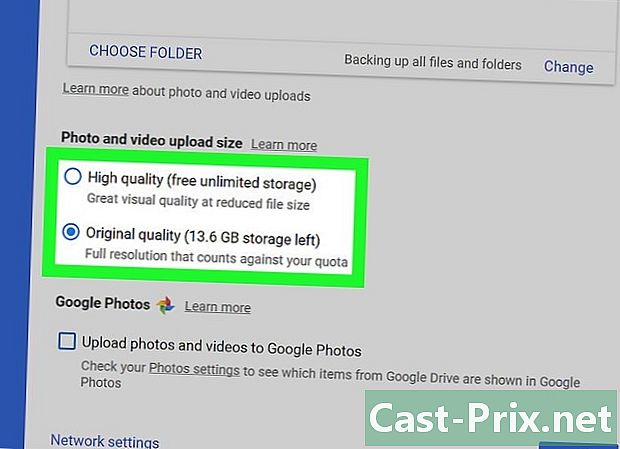
فوٹو کے ل your اپنی مطابقت پذیری کی ترتیبات منتخب کریں۔ اگر آپ اپنی تصاویر کو بچانے کا ارادہ رکھتے ہیں تو ، اختیار کے تحت فائل سائز منتخب کریں تصاویر اور ویڈیوز کا سائز درآمد کریں.- میں سے انتخاب کریں اعلی معیار آپ کے گوگل ڈرائیو کوٹہ کے لامحدود ناقابل تلافی اسٹوریج سے لطف اٹھائیں۔ ہم وقت ساز فائلوں کو اصل معیار سے قدرے کم معیار پر محفوظ کیا جائے گا ، جو زیادہ تر لوگوں کے مطابق ہوگا۔
- میں سے انتخاب کریں اصل معیار بغیر کسی معیار کے نقصانات (ویڈیو گرافروں یا فوٹوگرافروں کے لئے مثالی) بہت اعلی ریزولوشن میں تصاویر اور ویڈیوز کو ہم آہنگ کرنا۔ بس اتنا جان لیں کہ آپ کو اضافی اسٹوریج کی جگہ خریدنے کی ضرورت ہوگی۔
- اگر آپ چاہتے ہیں کہ آپ کی تصاویر اپنے گوگل فوٹو اکاؤنٹ میں آئیں تو ، اس کے ساتھ والے باکس کو چیک کریں گوگل فوٹو میں فوٹو اور ویڈیوز اپ لوڈ کریں۔
-
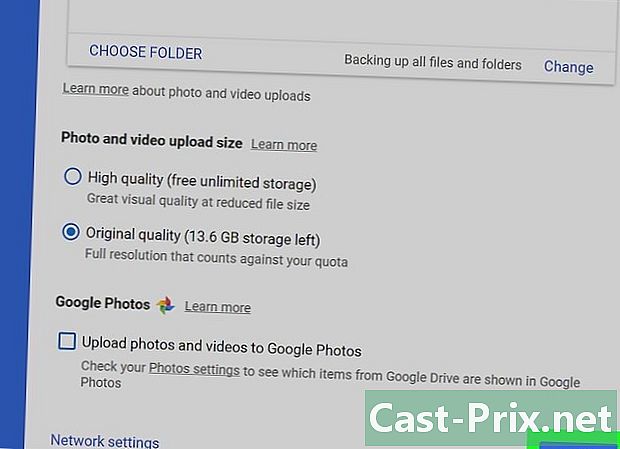
پر کلک کریں NEXT. یہ آپشن ونڈو کے نیچے دائیں طرف واقع ہے۔ -
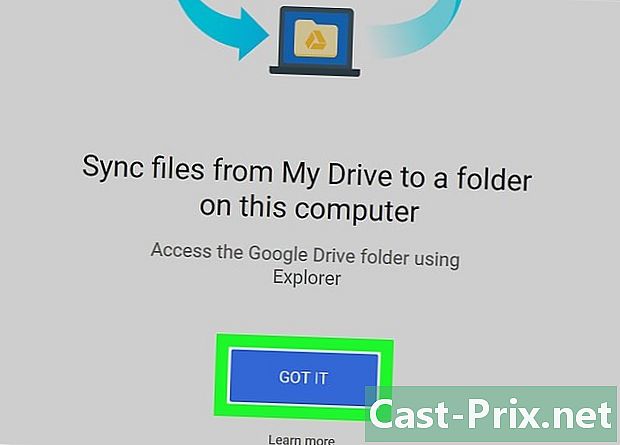
منتخب کریں میں سمجھ گیا. اب جب کہ آپ نے اپنی Google ڈرائیو پر مطابقت پذیر ہونے کے لئے فولڈرز کا انتخاب کیا ہے ، آپ کو صرف یہ کرنا ہے کہ آپ اپنے کمپیوٹر میں مطابقت پذیر ہونے کے لئے اپنی Google ڈرائیو پر فولڈرز کا انتخاب کریں۔ -
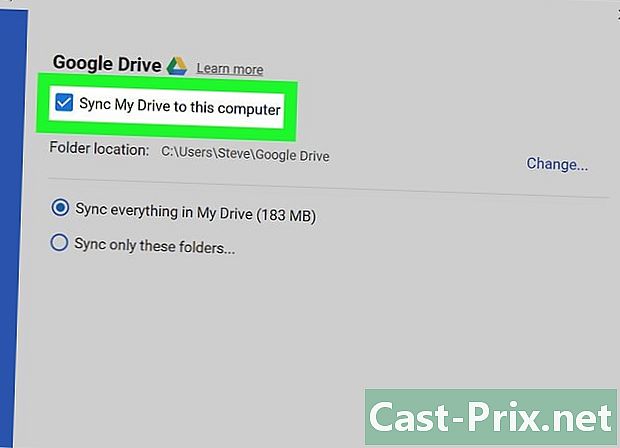
اپنے کمپیوٹر پر اپنی ڈرائیو پر فولڈروں کی ہم آہنگی کریں۔ اگر آپ ونڈوز پر کام کر رہے ہو تو جب آپ گوگل ڈرائیو پر محفوظ فائلوں تک رسائی حاصل کرنا چاہتے ہیں تو ، آگے والے باکس کو چیک کریں اس کمپیوٹر پر میری ڈرائیو کی ہم وقت سازی کریں کھڑکی کے اوپری حصے میں۔- اگر آپ گوگل ڈرائیو سے فائلوں کی ہم آہنگی کرتے ہیں تو ، آپ کے مرکزی صارف فولڈر میں "گوگل ڈرائیو" کے نام سے ایک نیا فولڈر شامل ہوجائے گا۔ آپ اس فولڈر تک فائل ڈویلپر سے گوگل ڈرائیو کے تحت پر کلک کرکے رسائی حاصل کرسکتے ہیں فوری رسائی.
-
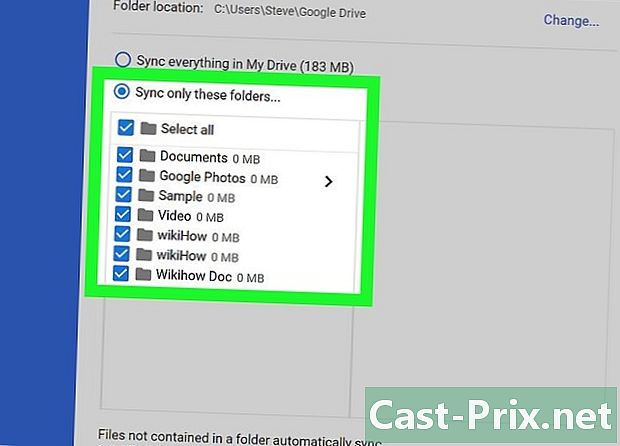
اپنے کمپیوٹر پر ہم وقت سازی کے ل the فولڈرز کا انتخاب کریں۔ پہلے سے طے شدہ طور پر ، آپ کے Google ڈرائیو پر تمام فولڈرز کا انتخاب کیا جائے گا۔ مخصوص فولڈر منتخب کرنے کے لئے ، باکس کو چیک کریں صرف ان فولڈرز کو ہم وقت ساز کریں اور زیربحث فولڈرز منتخب کریں۔ -
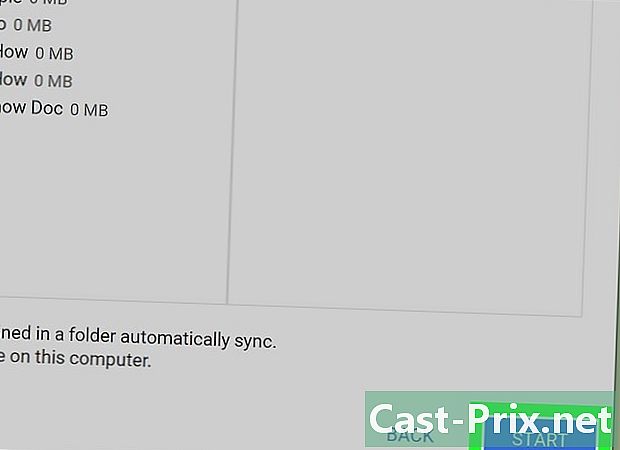
پر کلک کریں آغاز. اب سے ، منتخب فائلوں اور فولڈرز کو آپ کے Google ڈرائیو اور آپ کے کمپیوٹر کے مابین مطابقت پذیر بنایا جائے گا۔ ٹاسک بار میں بادل کی شکل کا آئیکن 2 تیر دکھائے گا اس بات کی نشاندہی کرنے کے لئے کہ ہم وقت سازی جاری ہے۔- مطابقت پذیری خود کار طریقے سے ہوجائے گی آپ کو اپنی فائلوں کو دوبارہ مطابقت پذیر بنانے کے لئے کسی بھی چیز پر کلک کرنے کے بغیر۔
- مطابقت پذیری کی پیشرفت جاننے کے لئے ، ٹاسک بار میں کلاؤڈ آئیکون پر کلک کریں۔
- مطابقت پذیری کو روکنے کے ل cloud ، کلاؤڈ آئیکون پر کلک کریں اور منتخب کریں توقف. منتخب کریں تجربے کی فہرست ہم وقت سازی کو دوبارہ شروع کرنے کے لئے ایک ہی مینو میں۔
-
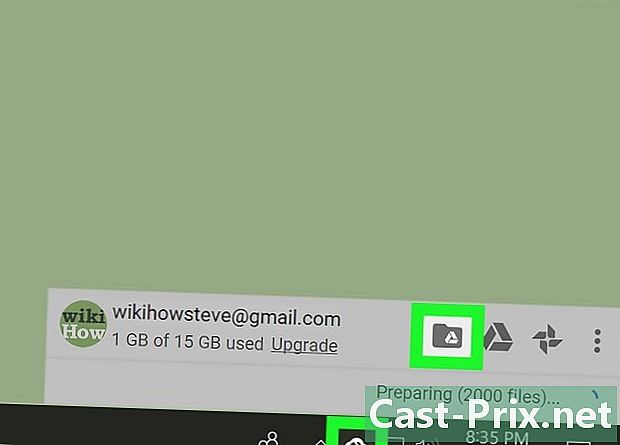
اپنے کمپیوٹر پر ہم وقت ساز فائلیں دیکھیں۔- ٹاسک بار میں ، کلک کریں بیک اپ اور ہم وقت سازی.
- اندرونی طرف ایک چھوٹے گوگل ڈرائیو لوگو کے ساتھ چھوٹے فولڈر کے آئیکون پر کلک کرکے فائل ایکسپلورر میں گوگل ڈرائیو کھولیں۔
-
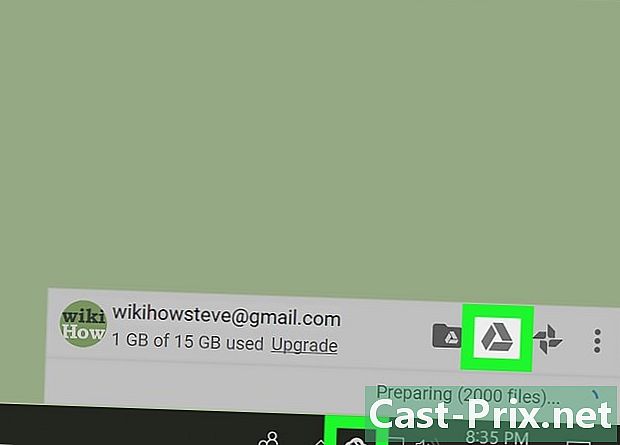
گوگل ڈرائیو پر مطابقت پذیر فولڈرز دیکھیں۔- آئیکون پر کلک کریں بیک اپ اور ہم وقت سازی.
- سہ رخی گوگل ڈرائیو کا آئیکن منتخب کریں۔
- میں سے انتخاب کریں کمپیوٹرز بائیں طرف کے پینل میں.
- اپنے کمپیوٹر پر کلک کریں (مثال کے طور پر) میرا پی سی) اپنی فائلوں کو دیکھنے کے لئے مین ونڈو میں۔
-
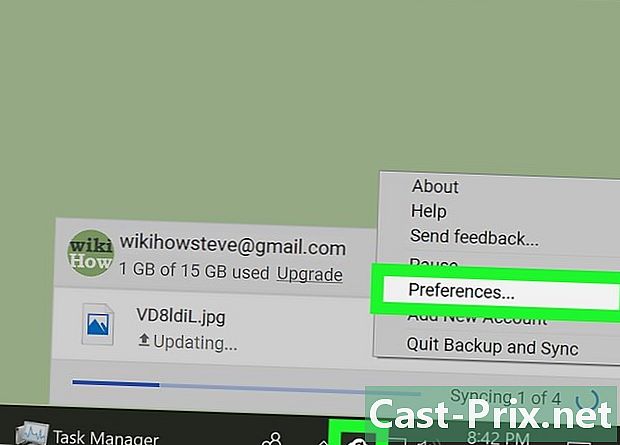
اپنی ہم وقت سازی کی ترتیبات کا نظم کریں۔ اگر آپ کبھی بھی فائلیں اور فولڈرز کو تبدیل کرنا چاہتے ہیں جس کی ہم وقت سازی کرنا چاہتے ہیں تو بیک اپ اور مطابقت پذیری کے آئیکن پر کلک کریں ، منتخب کریں ⁝ اوپری دائیں طرف اور منتخب کریں ترجیحات.- آپ جتنی بار ضرورت ہو فائلوں یا فولڈروں کو شامل یا حذف کرسکتے ہیں۔
- ٹیب پر جائیں ترتیبات اضافی اختیارات ظاہر کرنے کے لئے ونڈو کے بائیں طرف۔ یہ اس ٹیب میں ہے کہ آپ بیک اپ اور مطابقت پذیری کو تشکیل دینے کے اہل ہوں گے تاکہ جب آپ اپنے کمپیوٹر کو شروع کریں تو یہ خود بخود شروع ہوجائے گا۔ آپ ڈاؤن لوڈ اور ایڈجسٹ اسپیڈ کو بھی کلک کرکے ایڈجسٹ کرسکتے ہیں نیٹ ورک کی ترتیبات.
طریقہ 2 گوگل ڈرائیو کو میکوس پر ہم وقت ساز بنائیں
-
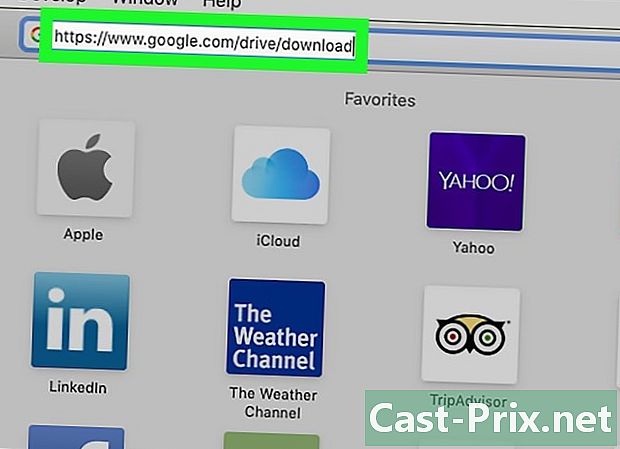
کھولیں اس صفحے آپ کے معمول کے براؤزر پر۔ یہ گوگل بیک اپ اور مطابقت پذیری ڈاؤن لوڈ کا صفحہ ہے۔ -
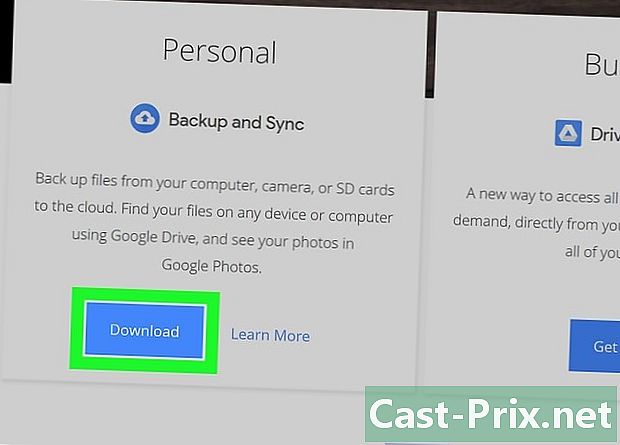
پر کلک کریں ڈاؤن لوڈ عنوان کے تحت عملہ. آپ کو گوگل ڈرائیو کی سروس کی شرائط کے ساتھ ونڈو نظر آئے گا۔ -
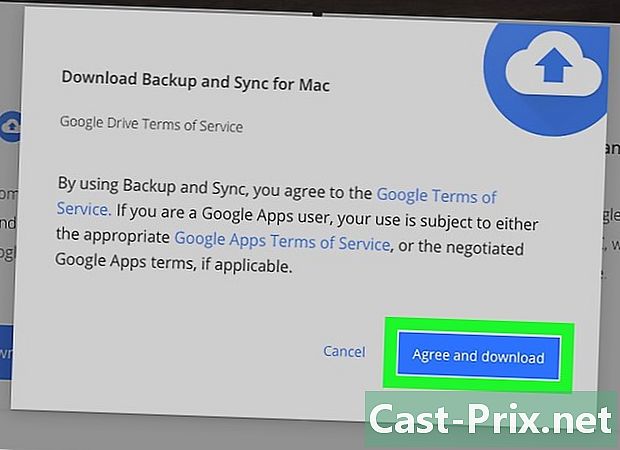
منتخب کریں قبول کریں اور ڈاؤن لوڈ کریں. یہ بٹن آپ کے میک پر انسٹالیشن فائل ڈاؤن لوڈ کرنے کے لئے استعمال ہوتا ہے۔ -
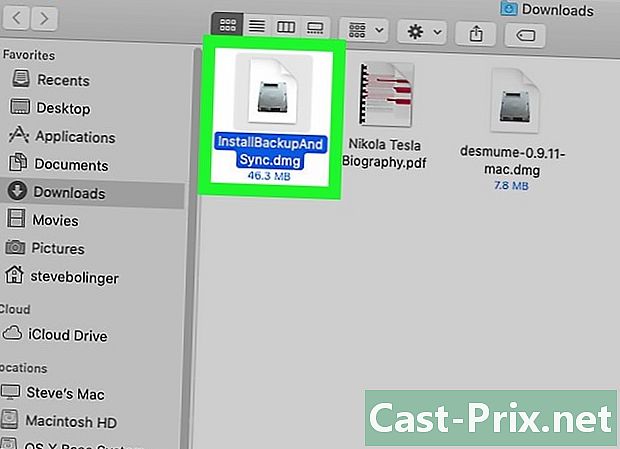
آپ نے ابھی جو فائل ڈاؤن لوڈ کی ہے اس پر کلک کریں۔ یہ فائل انسٹال بیک اپ اینڈ سینک ڈاٹ جی ایم فائل ہے جسے آپ عام طور پر اپنے ویب براؤزر کے نیچے بائیں طرف پائیں گے۔ آپ فولڈر میں اس پر ڈبل کلک بھی کرسکتے ہیں ڈاؤن لوڈز. انسٹال گوگل بیک اپ اور سنک ونڈو کھل جائے گی۔ -
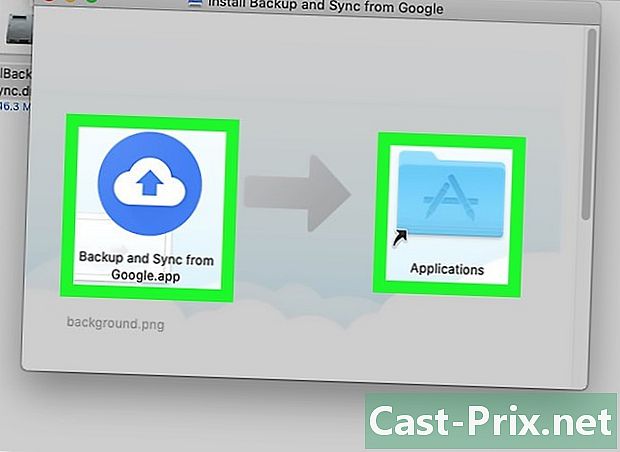
بیک اپ اور ہم آہنگی انسٹال کریں۔ بیک اپ اور مطابقت پذیری کے آئیکن کو ایپلیکیشنز فولڈر میں گھسیٹیں۔ بیک اپ اور ہم آہنگی کی ایپلی کیشنز ایپلی کیشنز فولڈر میں انسٹال ہوں گی۔ -
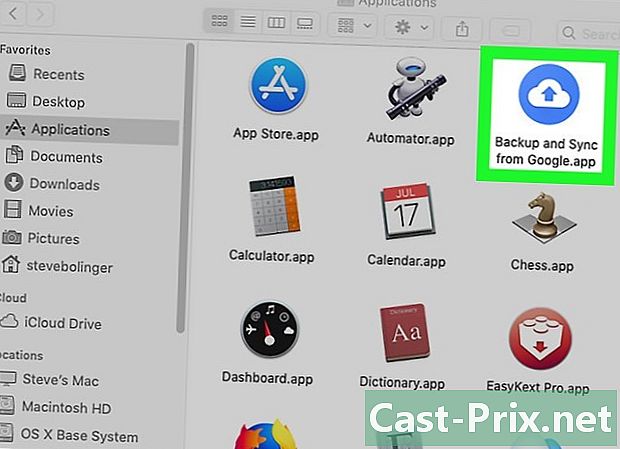
بیک اپ اور ہم وقت سازی کھولیں۔ فولڈر میں یہ نیلے اور سفید بادل کے سائز کا آئکن ہے ایپلی کیشنز. آپ سے درخواست کے آغاز کی تصدیق کرنے کے لئے کہا جائے گا۔ -
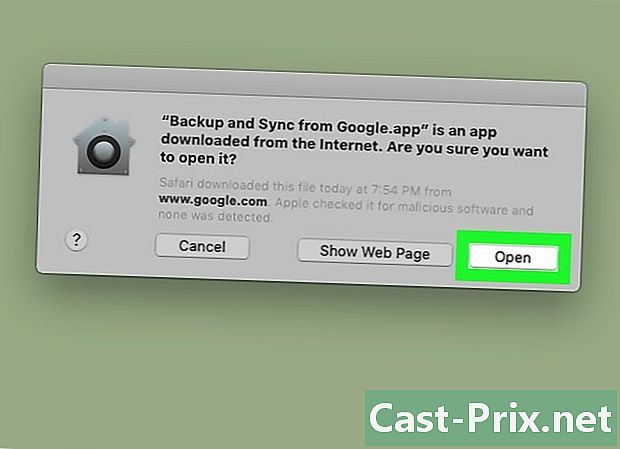
پر کلک کریں کھولیں. ویلکم اسکرین ظاہر ہوگی اور آپ دیکھیں گے کہ اسکرین کے اوپری دائیں جانب مینو بار میں کلاؤڈ آئیکن شامل کیا گیا ہے۔ -
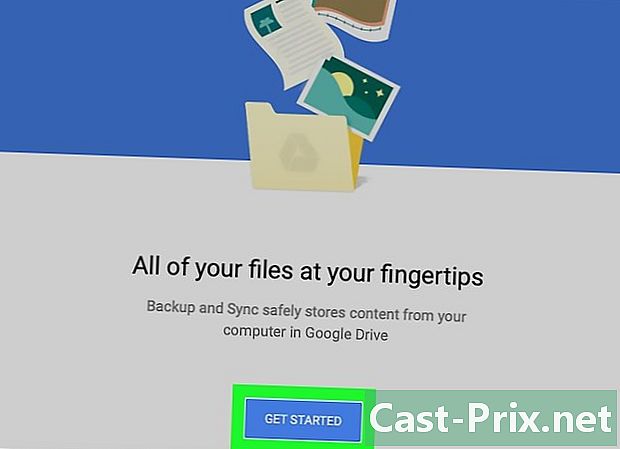
منتخب کریں BEGIN. ویلکم اسکرین پر ، کلک کریں BEGIN. -
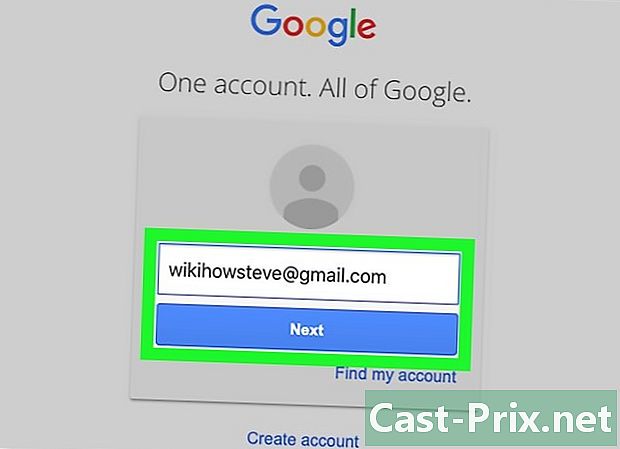
اپنے گوگل اکاؤنٹ میں سائن ان کریں۔ اپنے Google / Gmail صارف نام اور پاس ورڈ کے ساتھ سائن ان کرنے کے لئے اسکرین پر موجود ہدایات پر عمل کریں۔ -
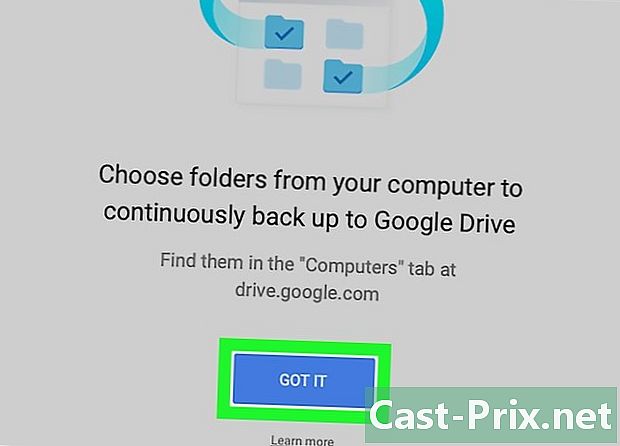
پر کلک کریں میں سمجھ گیا. جب آپ جڑ جاتے ہیں تو ، پر کلک کریں JAI COMPRIS فولڈروں کی فہرست ظاہر کرنے کے لئے۔ -
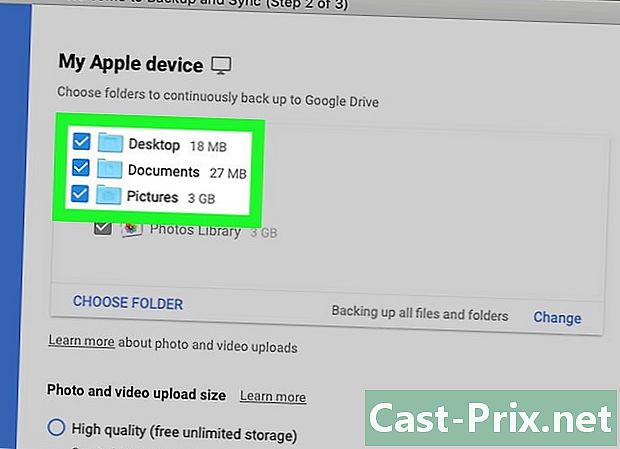
ڈرائیو میں مطابقت پذیر ہونے کے لئے فولڈرز کا انتخاب کریں۔ ونڈو کے اوپری حصے میں درج فولڈر وہ ہیں جو پہلے سے طے شدہ طور پر بیک اپ ہونے کے لئے تشکیل شدہ ہیں۔ ان پر مشتمل سب ذیلی فولڈرز کو بھی ہم آہنگ کیا جائے گا۔- اگر آپ نہیں چاہتے ہیں کہ کوئی فولڈر اپنی ڈرائیو میں مطابقت پذیر ہو تو ، اسے غیر چیک کریں۔ مثال کے طور پر ، اگر آپ اپنی تصاویر کو کسی اور ایپ (مثال کے طور پر ، آئکلود) کے ساتھ محفوظ کرتے ہیں تو ، آپ کو شاید ان کو گوگل ڈرائیو میں ہم آہنگی کرنے کی ضرورت نہیں ہوگی۔
- اگر آپ فولڈر شامل کرنا چاہتے ہیں تو ، پر کلک کریں ایک فائل منتخب کریں، ایک فولڈر منتخب کریں اور کلک کریں کھولیں.
-
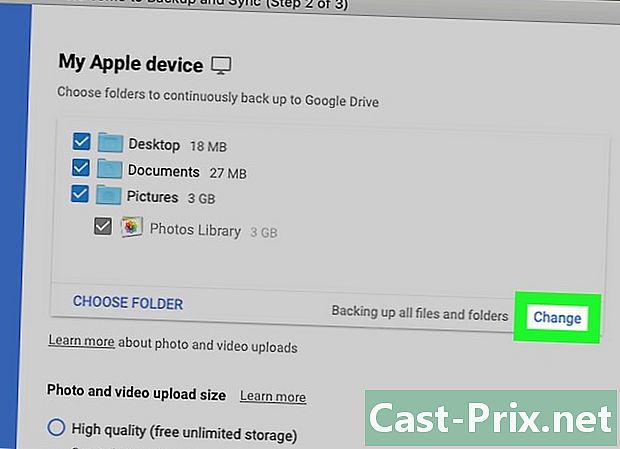
منتخب کریں تبدیلی. بیک اپ لینے کیلئے فائلوں کا انتخاب کرنے کے لئے ، کلک کریں تبدیلی فولڈر کی فہرست کے نیچے دائیں۔ ظاہر ہونے والی ونڈو میں ، نیچے دیئے گئے اقدامات پر عمل کریں۔- تمام فولڈرز میں فائل کی تمام اقسام کی ہم وقت سازی کے ل you آپ جو بیک اپ منتخب کرتے ہیں ، آپشن کو چھوڑ دیں میری سبھی ڈرائیو کو ہم آہنگی دیں جانچ پڑتال کی.
- اگر آپ صرف اپنی تصاویر اور ویڈیوز محفوظ کرنا چاہتے ہیں تو منتخب کریں تصاویر اور ویڈیوز محفوظ کریں. آپ ایپل فوٹو لائبریری سے اسنیپ شاٹس ، RAW فائلوں ، یا میٹا ڈیٹا کو بھی بچانے کا انتخاب کرسکتے ہیں۔
- اگر آپ کچھ ایکسٹینشن والی فائلوں کا بیک اپ نہیں لینا چاہتے ہیں (مثال کے طور پر ، وہ فائلیں جو ختم ہوجاتی ہیں۔ dmg کے ساتھ) ، کلک کریں اعلی درجے کی ترتیبات، فائل کا توسیع ٹائپ کریں ، اور پھر کلک کریں ADD.
- پر کلک کریں ٹھیک ہے جب آپ کام کر چکے ہو
-
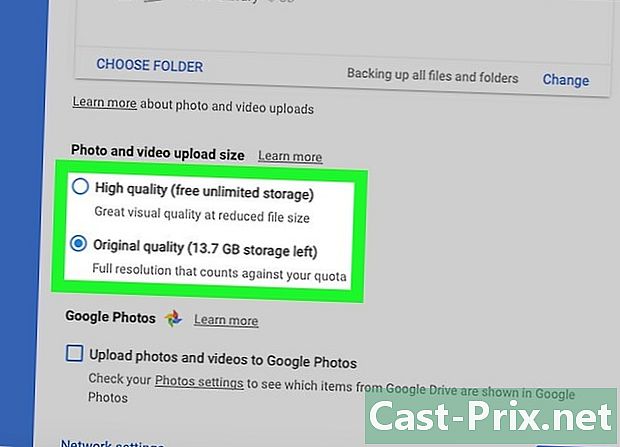
اپنی تصویر کی مطابقت پذیری کی ترتیبات منتخب کریں۔ اگر آپ اپنی تصاویر کو بچانے کا فیصلہ کرتے ہیں تو ، فائل فائل سائز کے تحت انتخاب کریں تصاویر اور ویڈیوز کا سائز درآمد کریں.- اگر آپ کا انتخاب کریں اعلی معیارآپ کے پاس لامحدود اسٹوریج کی جگہ ہوگی جو آپ کی تصاویر اور ویڈیوز کو بچانے کے ل your آپ کے کوٹے کے حساب سے نہیں گنتی جائے گی۔ مطابقت پذیر فائلوں کو اصل سے قدرے کم معیار پر محفوظ کیا جائے گا۔ زیادہ تر لوگ اس اختیار سے مطمئن ہوں گے۔
- دوسرے صارفین کے لئے جن کو معیار کی کمی (مثال کے طور پر ویڈیوگرافروں اور فوٹوگرافروں) کے بغیر بہت ہی اعلی ریزولوشن میں فوٹو اور ویڈیو کو ہم وقت ساز کرنے کی ضرورت ہے ، ان کا انتخاب کریں۔ اصل معیارلیکن صرف اتنا جان لیں کہ آپ کو اضافی اسٹوریج کی جگہ خریدنی ہوگی۔
- اگر آپ چاہتے ہیں کہ آپ کی تصاویر اپنے گوگل فوٹو اکاؤنٹ میں آئیں تو ، اس کے ساتھ والے باکس کو چیک کریں گوگل فوٹو میں فوٹو اور ویڈیوز اپ لوڈ کریں۔
-
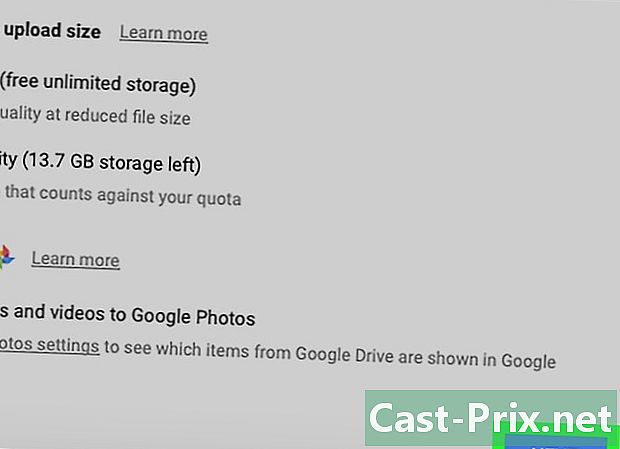
پر کلک کریں NEXT. یہ آپشن ونڈو کے نیچے دائیں طرف واقع ہے۔ -
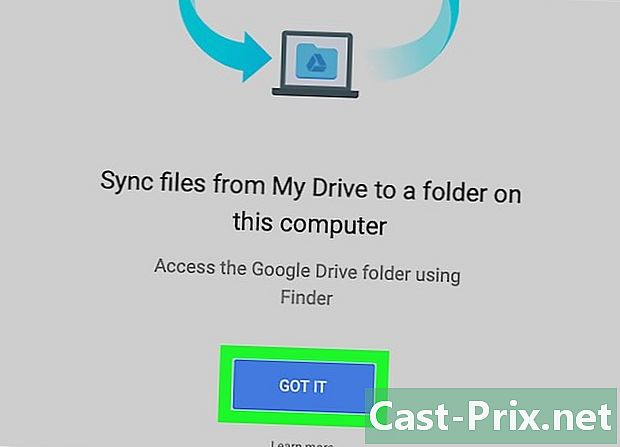
منتخب کریں میں سمجھ گیا. ایک بار جب آپ Google ڈرائیو پر مطابقت پذیر ہونے کے لئے فولڈرز کا انتخاب کرتے ہیں تو ، آپ کو اپنے کمپیوٹر میں مطابقت پذیر ہونے کے لئے اپنی ڈرائیو میں موجود فولڈروں کا انتخاب کرنا ہوگا۔ -
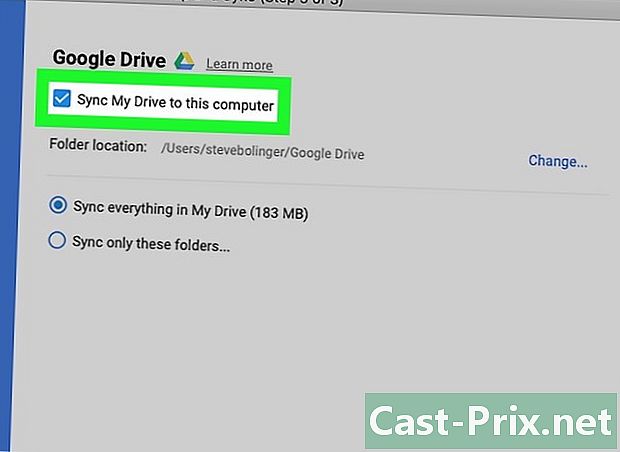
اپنے میک پر ڈرائیو فولڈروں کو ہم وقت ساز کریں۔ اگر آپ چاہتے ہیں کہ آپ کی گوگل ڈرائیو میں موجود فائلوں کو فائنڈر میں قابل رسائی بنایا جائے تو ، کے ساتھ والے باکس کو چیک کریں اس کمپیوٹر پر میری ڈرائیو کی ہم وقت سازی کریں کھڑکی کے اوپری حصے میں۔- اگر آپ گوگل ڈرائیو سے فائلوں کو ہم آہنگی دیتے ہیں تو ، آپ کے میک پر گوگل ڈرائیو کے نام سے ایک نیا فولڈر تیار ہوگا۔ یہاں آپ کو وہ فائلیں اور فولڈر ملیں گے جن کی آپ نے ہم وقت سازی کے ل. انتخاب کیا ہے۔
-
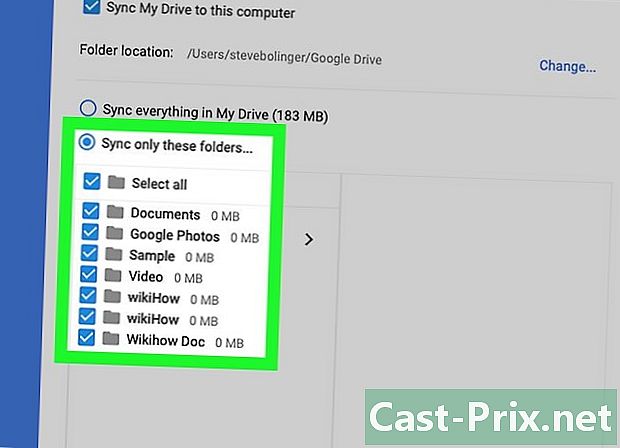
اپنے کمپیوٹر پر ہم وقت سازی کے ل the فولڈرز کا انتخاب کریں۔ آپ کے Google ڈرائیو پر تمام فولڈرز بطور ڈیفالٹ منتخب کیا جاتا ہے۔ اگر آپ مخصوص فولڈر منتخب کرنا چاہتے ہیں تو آپشن کو چیک کریں صرف ان فولڈرز کو ہم وقت ساز کریں سوال میں فولڈرز منتخب کرنے سے پہلے۔ -
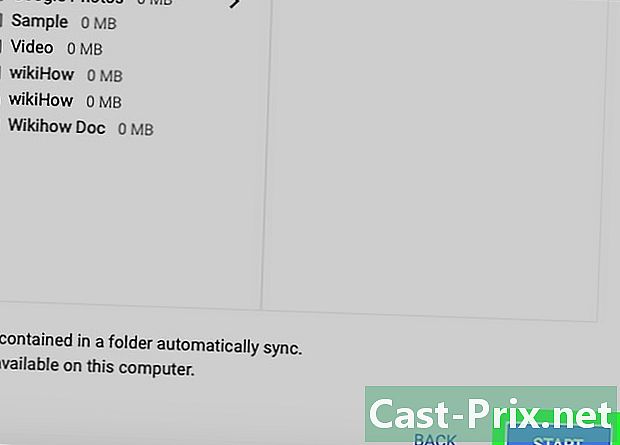
پر کلک کریں آغاز. منتخب کردہ فائلیں اور فولڈر آپ کے Google ڈرائیو اور آپ کے میک کے مابین مطابقت پذیر ہوجائیں گے۔ مینو بار میں کلاؤڈ آئیکن اب 2 تیر دکھائے گا اس بات کی نشاندہی کرنے کے کہ مطابقت پذیری جاری ہے۔- مطابقت پذیری آپ کی فائلوں کو دوبارہ ہم آہنگ کرنے کے لئے کسی بھی چیز پر کلک کیے بغیر خود بخود ہوجائے گی۔
- مطابقت پذیری کی پیشرفت جاننے کے ل the ، مینو بار میں کلاؤڈ آئیکون پر کلک کریں۔
- مطابقت پذیری کو روکنے کے لئے ، کلاؤڈ شیڈو بیک اپ اور مطابقت پذیری کے آئیکن پر کلک کریں اور منتخب کریں توقف. ہم وقت سازی کو دوبارہ شروع کرنے کے لئے ، پر کلک کریں تجربے کی فہرست اسی مینو میں
-
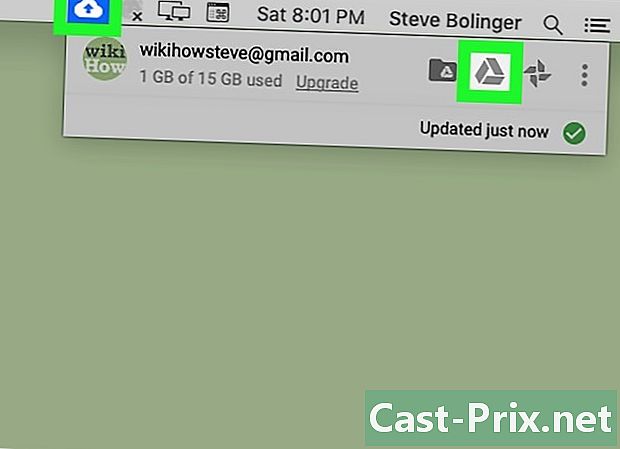
گوگل ڈرائیو پر مطابقت پذیر فائلیں دیکھیں۔- مینو بار میں ، آئیکن پر کلک کریں بیک اپ اور ہم وقت سازی.
- سہ رخی گوگل ڈرائیو کے آئیکن پر کلک کریں۔
- بائیں طرف کے پینل میں ، منتخب کریں کمپیوٹرز.
- اپنی فائلوں کو دیکھنے کے ل your ، اپنا کمپیوٹر منتخب کریں (مثال کے طور پر) میرا میک بک ایئر) مین پینل میں۔
-
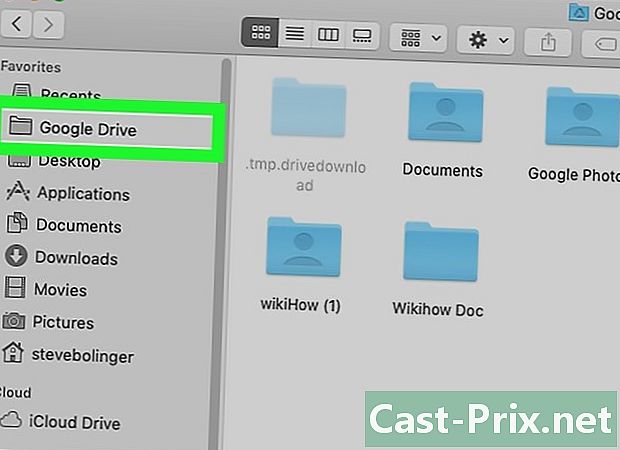
اپنے میک پر ہم وقت ساز فائلیں دیکھیں۔- فائنڈر آئیکن پر کلک کریں

اسے کھولنے کے لئے گودی میں۔ - بائیں طرف کے پینل میں ، فولڈر پر کلک کریں گوگل ڈرائیو.
- فائنڈر آئیکن پر کلک کریں
-
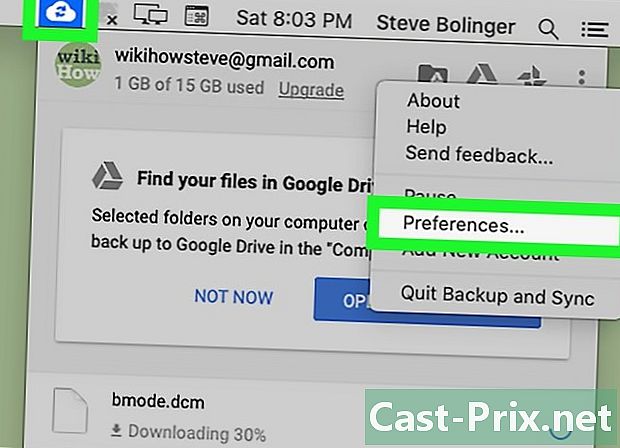
اپنی ہم وقت سازی کی ترتیبات کا نظم کریں۔ اگر آپ کبھی بھی فائلوں اور فولڈرز کو مطابقت پذیر بنانا چاہتے ہیں تو آئیکن پر کلک کریں بیک اپ اور ہم وقت سازی (مینو بار میں بادل) ، منتخب کریں ⁝ اوپر دائیں طرف پھر کلک کریں ترجیحات.